
Spotify sempre foi uma boa ideia como um serviço de streaming de música para qualquer pessoa. Tendo se inscrito em um Spotify premium é um hábito para a maioria das músicas e Spotify amantes. Depois de se inscrever, você poderá aproveitar o recurso de baixar suas músicas favoritas.
No entanto, embora você possa curtir músicas off-line, ainda há um problema para gravar CDs de Spotify. Muitos usuários que gostam de ambos Spotify e os CDs têm reclamado de tal preocupação. E, se você é um daqueles que tem enfrentado tamanha dificuldade, teve a sorte de ter visto este post.
Guia de conteúdo Parte 1. Razão pela qual você não pode gravar CDs de Spotify DiretamenteParte 2. Como gravar CDs de SpotifyParte 3. No Resumo
Você tem uma ideia de por que está enfrentando esse problema? Aqui está o porquê.
Se você não está tão ciente, Spotify as músicas são criptografadas pela proteção denominada Digital Rights Management ou DRM é o que a maioria sabe, o que dificulta a reprodução de músicas e a transferência para outros dispositivos e gadgets não autorizados. Esta é a principal razão pela qual você não pode ter seu Spotify músicas gravadas diretamente em CDs.
Agora, se você não está tão informado sobre o que é proteção DRM, estaremos lhe dando uma breve ideia e informações sobre isso.
Proteção de gerenciamento de direitos digitais FairPlay ou popularmente conhecido como Proteção DRM foi criado e introduzido pela Apple Inc. Isso foi feito para evitar a transferência, cópia, reprodução e escuta não autorizada em outros gadgets e dispositivos. Materiais e itens protegidos por DRM são considerados itens com direitos autorais que devem ser autenticados primeiro.
Agora que você tem uma ideia sobre a proteção DRM, vamos aprofundar seu conhecimento sobre o tópico principal desta maneira mais eficiente e fácil de gravar CDs de Spotify.

O primeiro que seria necessário fazer para poder gravar CDs de Spotify é ter aqueles Spotify músicas baixadas e convertidas para um formato mais usado, como M4A, MP3, ou qualquer outro formato popular e reproduzível em qualquer dispositivo. E, para poder fazer isso, seria necessária uma ferramenta incrível. Nesta parte da postagem, devemos recomendar o uso de DumpMedia Spotify Music Converter.
DumpMedia, além de ser uma ótima ferramenta que oferece conversores de áudio e vídeo para quem precisa, também possui outros recursos incríveis. Tendo a capacidade de converter o Apple Music para qualquer formato possível, eles também lançaram a capacidade de usá-lo como um Spotify Music Converter!
Esta DumpMedia Spotify Music Converter deixa você facilmente remover DRM (Digital Rights Management) proteção que resultará em download fácil para streaming, mesmo offline.
Com esta ferramenta, você será capaz de converter seus favoritos Spotify músicas em qualquer formato que você desejar – MP3, WAV, FLAC ou mesmo M4A. Além disso, oferece maior velocidade de download e conversão sem pensar em perder a qualidade original de cada música. Sendo muito fácil de usar, você não consegue encontrar nenhum outro conversor incrível.
Como você será capaz de usar isso DumpMedia Spotify Music Converter para transformar o seu Spotify músicas para qualquer outro formato, como MP3 ou M4A e eventualmente ter aqueles Spotify músicas baixadas e gravadas em CDs?
Aqui está como você pode fazer isso.
Passo 1: Baixe e instale DumpMedia Spotify Music Converter.
Passo 2: Escolha o que desejar como o resultado.
Etapa 3: prossiga com a conversão clicando no botão Converter.
Passo 4: Gravação convertida Spotify músicas para CDs.
Vamos examinar essas etapas em detalhes.
Download grátis Download grátis
Claro, a primeira coisa que você precisa fazer é ter este DumpMedia Spotify Music Converter baixado e instalado em seu computador pessoal. Uma vez feito, basta abrir e lançar o programa para iniciar, bem como o seu Spotify aplicação.

Você pode começar a adicionar os arquivos arrastando e soltando ou até mesmo adicionando apenas a URL (link) da música. Para Spotify lista de reprodução, você só precisa arrastar diretamente toda a lista de reprodução. Este programa oferece suporte à conversão em lote, o que torna possível converter não apenas um arquivo, mas também um número.

Ao importar e enviar as músicas a serem convertidas, o próximo passo seria a seleção do formato de saída. Certifique-se de escolher qualquer formato desejado entre aqueles que verá na tela.
Neste caso, devemos converter as músicas para qualquer formato suportado pela maioria dos dispositivos, como M4A ou MP3. Você pode fazer isso indo até o botão “Converter todas as tarefas em” localizado no canto superior direito da tela.

A última etapa seria clicar no botão “Converter” para iniciar o processo de conversão. Isso levará apenas algum tempo, pois o programa foi projetado para funcionar cinco vezes mais rápido do que qualquer outro conversor.

Enquanto a conversão está sendo feita, barras de status serão mostradas na tela onde você pode monitorar o progresso do processo para cada música.
Ao executar apenas estes três passos fáceis, você pode ter seu Spotify músicas convertidas para qualquer formato que você desejar.
Uma vez concluído o processo de conversão, basta abrir a pasta onde o arquivo convertido Spotify as músicas são salvas e armazenadas em seu computador pessoal. Depois de copiado, você pode prosseguir com o processo de gravação imediatamente.
Mas, antes de gravar as músicas em CDs, seriam necessárias algumas ferramentas para um processo bem-sucedido.
Conforme mencionado inicialmente, antes de ter suas músicas mais amadas e favoritas salvas e gravadas em um CD, você precisaria das coisas abaixo.
Agora que você está pronto para prosseguir, veja como fazer o processo de gravação facilmente.
Se você estiver usando atualmente um Wincomputador pessoal dows, na verdade existem muitos aplicativos de software que você pode usar que têm a capacidade de gravar seu Spotify músicas para CDs. Um dos melhores é este aplicativo ImgBurn.
Só para dar uma breve visão geral, este ImgBurn é um programa de gravação de disco óptico que permite gravar uma série de DVDs, CDs e até imagens em Blu-ray. Na verdade, ele foi lançado em outubro do ano passado de 2005. Muitos ainda estão utilizando essa ferramenta.
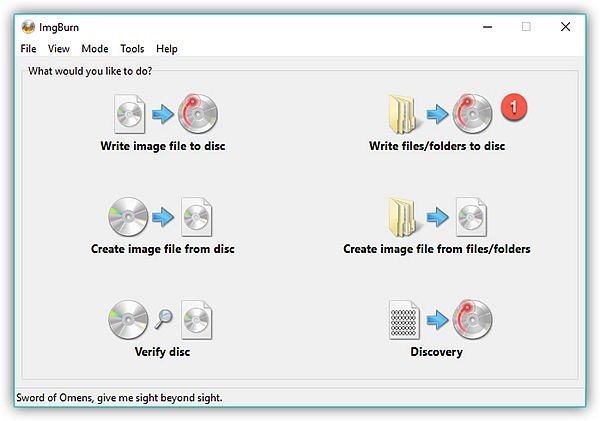
Se você também quiser tentar usar isso, consulte o guia abaixo para ver o processo mais fácil de fazer isso.
Etapa 1. Obviamente, a primeira coisa que você precisa fazer é baixar e instalar o aplicativo ImgBurn em seu computador pessoal. Felizmente, você pode baixá-lo gratuitamente na web.
Etapa 2. Assim que o aplicativo for instalado corretamente, será necessário iniciá-lo e abri-lo. Uma vez aberto, você precisa clicar em “Gravar arquivos / pasta no disco” na interface principal que você verá. Isso permitirá que você entre no modo Gravar CD.
Etapa 3. O próximo passo é clicar no botão "Procurar" para abrir a pasta onde o arquivo convertido Spotify músicas foram salvas.
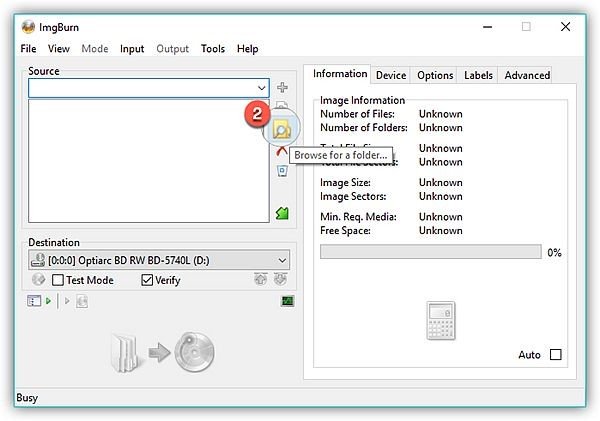
Etapa 4: Agora, você deve marcar o botão em forma de pasta para disco para finalmente iniciar a gravação do Spotify músicas para CD. Depois de acertar, você verá uma janela pop-up que solicitará a pasta antes de gravar. Você deve clicar no botão “Sim” para finalmente prosseguir.
Depois de realizar essas quatro etapas fáceis, a única coisa que resta é você esperar alguns minutos. Você não precisa se preocupar, pois verá barras de status mostrando o andamento do processo de gravação.
E se você estiver usando um computador pessoal Mac? Qual ferramenta é a melhor para usar?
Se você estiver usando um computador pessoal Mac, não se preocupe também. Preparamos um aplicativo incrível que o ajudará no processo de gravação.
O nome do aplicativo é Burn.
Burn é conhecido como um dos melhores aplicativos que você pode usar em seu computador Mac. Ele contém configurações avançadas que permitem gravar suas mídias e arquivos favoritos sem muitos problemas e preocupações.
Veja como você pode utilizar este aplicativo Gravar.
Etapa 1. Certifique-se de que o aplicativo Burn foi baixado e instalado corretamente em seu Mac.
Passo 2. Depois de instalado, inicie-o e você chegará à interface principal. Clique no botão “Áudio” seguido de “+” para prosseguir com a importação das músicas convertidas do seu computador. Certifique-se de selecionar o tipo de CD na lista clicando no botão “Selecionar”. Os mais recomendados são MP3 disco ou CD de áudio.
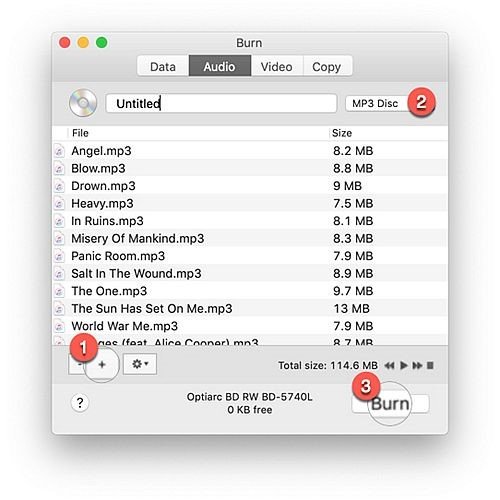
Etapa 3. Depois de concluir o procedimento acima, você pode clicar imediatamente no botão “Gravar” para preparar o processo.
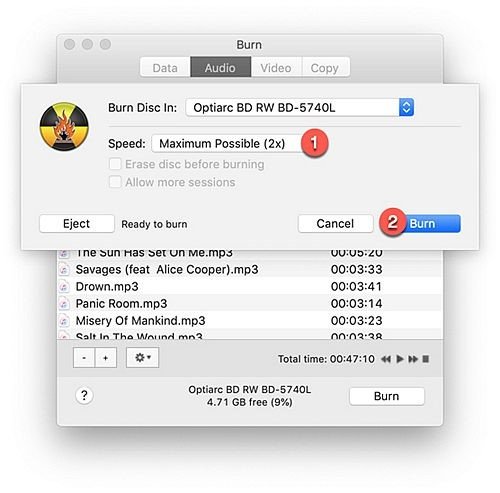
Etapa 4. Você tem a opção de escolher a velocidade de gravação. É melhor escolher a velocidade máxima possível.
Muito fácil, não é? O status do processo também será conhecido, pois as barras de progresso serão vistas na tela.
Este artigo ajudou você a conhecer o melhor aplicativo de software para baixar e converter seus favoritos Spotify músicas mesmo se você estiver usando um Mac ou Wincomputador pessoal da dows.
DumpMedia Spotify Music Converter foi apresentado neste artigo, bem como o guia para usá-lo para sua referência fácil. Por que não tentar fazer isso se estiver enfrentando o mesmo problema?
